Nota
O acesso a esta página requer autorização. Pode tentar iniciar sessão ou alterar os diretórios.
O acesso a esta página requer autorização. Pode tentar alterar os diretórios.
Neste artigo, você aprenderá a integrar o Standard for Success K-12 com o Microsoft Entra ID. Quando você integra o Standard for Success K-12 com o Microsoft Entra ID, você pode:
- Controle no Microsoft Entra ID quem tem acesso ao Standard for Success K-12.
- Permita que seus usuários entrem automaticamente no Standard for Success K-12 com suas contas Microsoft Entra.
- Gerencie suas contas em um local central.
Pré-requisitos
Para começar, você precisa dos seguintes itens:
- Uma assinatura do Microsoft Entra. Se não tiver uma subscrição, pode obter uma conta gratuita.
- Assinatura habilitada para single sign-on (SSO) do Standard for Success K-12.
- Junto com o Cloud Application Administrator, o Application Administrator também pode adicionar ou gerenciar aplicativos no Microsoft Entra ID. Para obter mais informações, consulte Funções internas do Azure.
Descrição do cenário
Neste artigo, você configura e testa o Microsoft Entra SSO em um ambiente de teste.
- Standard for Success K-12 suporta SSO iniciado por SP e IDP.
Adicionar Standard for Success K-12 da galeria
Para configurar a integração do Standard for Success K-12 no Microsoft Entra ID, você precisa adicionar o Standard for Success K-12 da galeria à sua lista de aplicativos SaaS gerenciados.
- Entre no centro de administração do Microsoft Entra como pelo menos um administrador de aplicativos na nuvem.
- Navegue até Entra ID>Enterprise apps>Novo aplicativo.
- Na seção Adicionar da galeria , digite Standard for Success K-12 na caixa de pesquisa.
- Selecione Standard for Success K-12 no painel de resultados e, em seguida, adicione o aplicativo. Aguarde alguns segundos enquanto o aplicativo é adicionado ao seu locatário.
Como alternativa, você também pode usar o Assistente de Configuração de Aplicativo Empresarial. Neste assistente de configuração, pode adicionar uma aplicação ao seu tenant, adicionar utilizadores/grupos à aplicação, atribuir funções e também configurar o SSO. Saiba mais sobre os assistentes do Microsoft 365.
Configurar e testar o Microsoft Entra SSO for Standard for Success K-12
Configure e teste o Microsoft Entra SSO com o Standard for Success K-12 usando um usuário de teste chamado B.Simon. Para que o SSO funcione, você precisa estabelecer uma relação de vínculo entre um usuário do Microsoft Entra e o usuário relacionado no Standard for Success K-12.
Para configurar e testar o Microsoft Entra SSO com o Standard for Success K-12, execute as seguintes etapas:
-
Configure o Microsoft Entra SSO - para permitir que seus usuários usem esse recurso.
- Crie um usuário de teste do Microsoft Entra - para testar o logon único do Microsoft Entra com B.Simon.
- Atribua o usuário de teste do Microsoft Entra - para permitir que B.Simon use o logon único do Microsoft Entra.
-
Configure Standard for Success K-12 SSO - para definir as configurações de acesso único no lado da aplicação.
- Criar usuário de teste Standard for Success K-12 - para ter uma contraparte de B.Simon em Standard for Success K-12 que está vinculada à representação de usuário do Microsoft Entra.
- Teste SSO - para verificar se a configuração funciona.
Configurar o Microsoft Entra SSO
Siga estas etapas para habilitar o Microsoft Entra SSO.
Entre no centro de administração do Microsoft Entra como pelo menos um administrador de aplicativos na nuvem.
Navegue até Entra ID>Enterprise apps>Standard for Success K-12>Single sign-on.
Na página Selecione um método de logon único , selecione SAML.
Na página Configurar logon único com SAML , selecione o ícone de lápis para Configuração Básica de SAML para editar as configurações.

Na seção Configuração Básica do SAML, execute as seguintes etapas:
a) Na caixa de texto Identificador , digite um valor usando o seguinte padrão:
api://<ApplicationId>b) Na caixa de texto URL de resposta , digite uma URL usando o seguinte padrão:
https://edu.standardforsuccess.com/access/mssaml_consume?did=<INSTITUTION-ID>Selecione Definir URLs adicionais e execute as seguintes etapas se desejar configurar a aplicação no modo iniciado pelo SP:
a) Na caixa de texto URL de início de sessão , escreva um URL utilizando o seguinte padrão:
https://edu.standardforsuccess.com/access/mssaml_int?did=<INSTITUTION-ID>b) Na caixa de texto Estado de Retransmissão , digite uma URL usando o seguinte padrão:
https://edu.standardforsuccess.com/access/mssaml_consume?did=<INSTITUTION-ID>Observação
Esses valores não são reais. Atualize esses valores com o Identificador real, URL de resposta, URL de logon e Estado de retransmissão. Entre em contato com a equipe de suporte ao cliente Standard for Success K-12 para obter o valor INSTITUTION-ID. Você também pode consultar os padrões mostrados na seção Configuração Básica de SAML.
Na seção Certificado de Assinatura SAML , selecione o botão Editar para abrir a caixa de diálogo Certificado de Assinatura SAML .
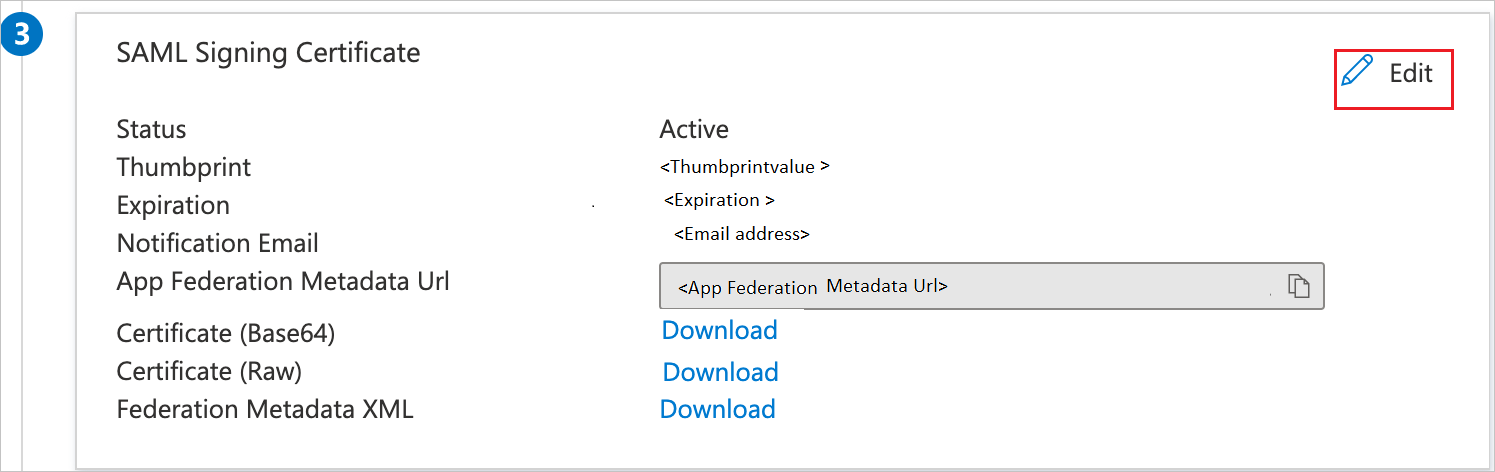
Na seção Certificado de Assinatura SAML , copie o Valor da impressão digital e salve-o em seu computador.
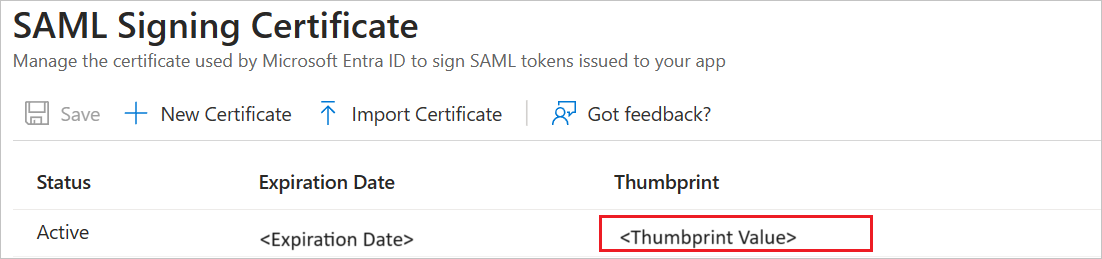
Na seção Configurar padrão para sucesso K-12, copie o(s) URL(s) apropriado(s) com base na sua necessidade.

Criar e atribuir usuário de teste do Microsoft Entra
Siga as diretrizes no início rápido de criar e atribuir uma conta de usuário para criar uma conta de usuário de teste chamada B.Simon.
Configurar o Standard for Success para Ensino Básico e Secundário (K-12) com Single Sign-On (SSO)
Faça login no site da empresa Standard for Success K-12 como administrador com acesso de superusuário.
No menu, navegue até Utilitários>Ferramentas e Funcionalidades.
Role para baixo até Configurações de Logon Único e selecione o link Logon Único do Microsoft Azure e execute as seguintes etapas:

a) Marque a caixa de seleção Habilitar Logon Único do Azure .
b) Na caixa de texto URL de login , cole o valor URL de login que você copiou anteriormente.
c. Na caixa de texto Microsoft Entra Identifier , cole o valor Microsoft Entra Identifier que você copiou anteriormente.
d. Preencha a ID do aplicativo na caixa de texto ID do aplicativo .
e. Na caixa de texto Impressão digital do certificado , cole o valor da impressão digital copiado.
f. Selecione Salvar.
Estabelecer padrão para o sucesso dos utilizadores dos testes K-12
Em uma janela diferente do navegador da web, faça login no seu site Standard for Success K-12 como um administrador com privilégios de superusuário.
No menu, navegue até Gerenciadorde Contas de >, selecione Criar Novo Usuário e execute as seguintes etapas:

a) Na caixa de texto Nome , digite o nome do usuário.
b) Na caixa de texto Sobrenome , digite o sobrenome do usuário.
c. Na caixa de texto Email, insira o endereço de email que você adicionou no Azure.
d. Desloque-se para a parte inferior e selecione Criar utilizador.
Teste SSO
Nesta seção, você testa sua configuração de logon único do Microsoft Entra com as seguintes opções.
Início de SP:
Selecione Testar esta aplicação, esta opção redireciona para Standard for Success K-12 Sign on URL onde você pode iniciar o fluxo de login.
Vá para Standard for Success K-12 Sign-on URL diretamente e inicie o fluxo de login a partir daí.
IDP iniciado:
- Selecione Testar este aplicativo e você deve estar automaticamente conectado ao Standard for Success K-12 para o qual você configurou o SSO.
Você também pode usar o Microsoft My Apps para testar o aplicativo em qualquer modo. Quando você seleciona o bloco Standard for Success K-12 no My Apps, se configurado no modo SP, você será redirecionado para a página de logon do aplicativo para iniciar o fluxo de login e, se configurado no modo IDP, deverá ser automaticamente conectado ao Standard for Success K-12 para o qual você configurou o SSO. Para obter mais informações, consulte Microsoft Entra My Apps.
Conteúdo relacionado
Depois de configurar o Standard for Success K-12, você pode impor o controle de sessão, que protege a exfiltração e a infiltração dos dados confidenciais da sua organização em tempo real. O controle de sessão se estende do Acesso Condicional. Saiba como impor o controlo de sessão com o Microsoft Cloud App Security.